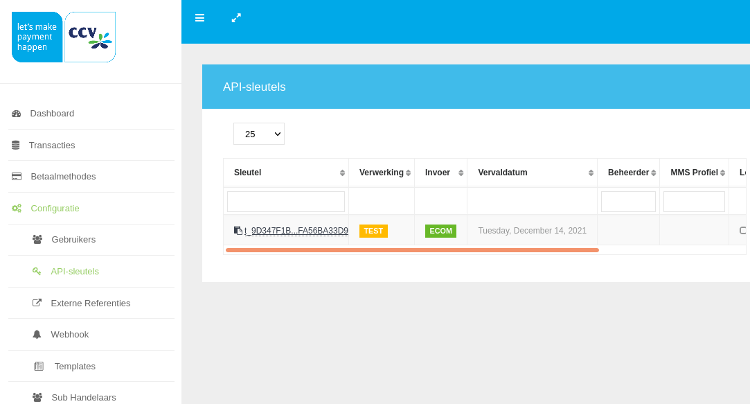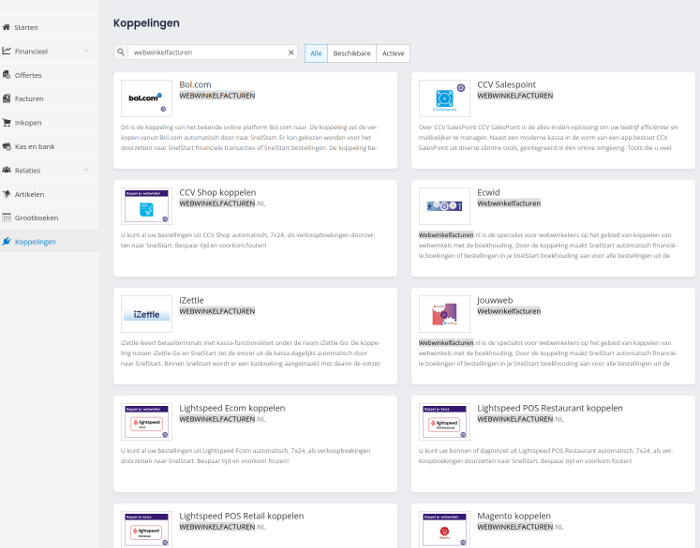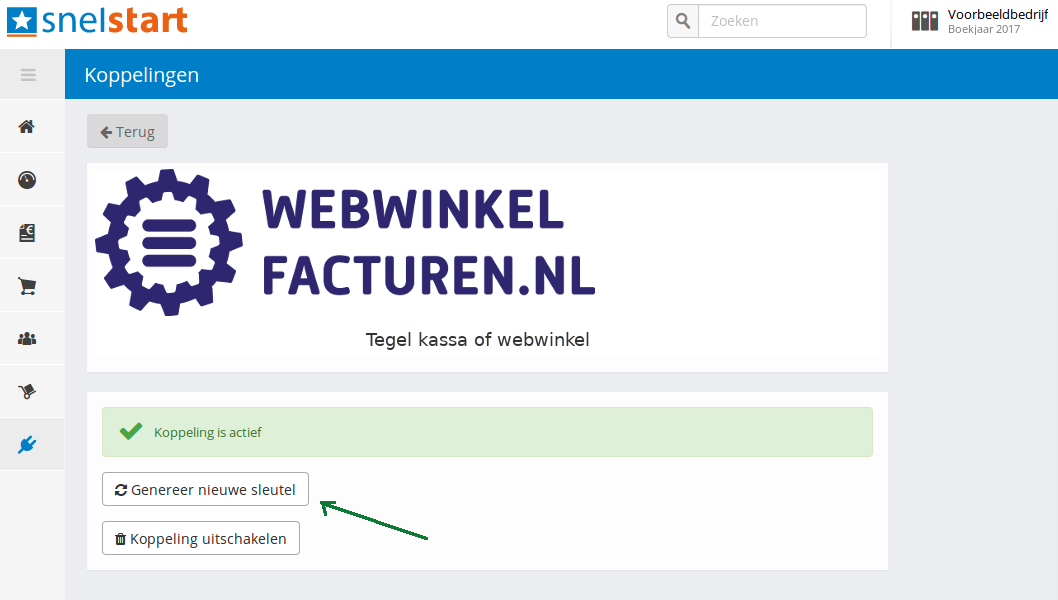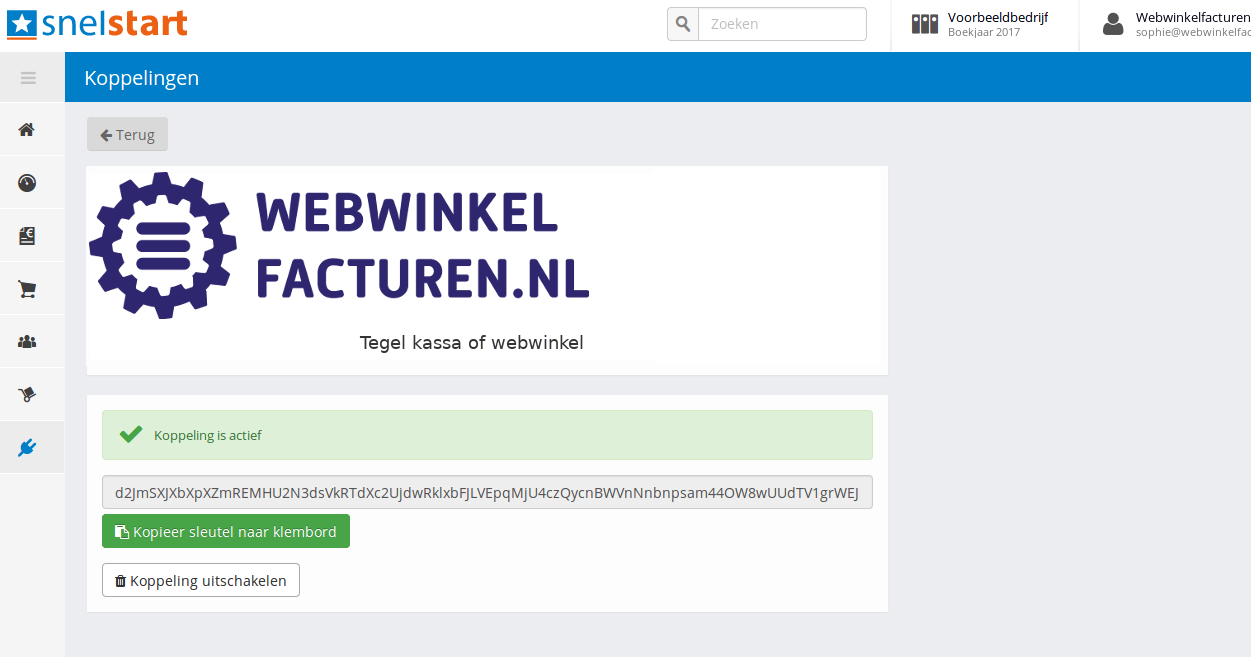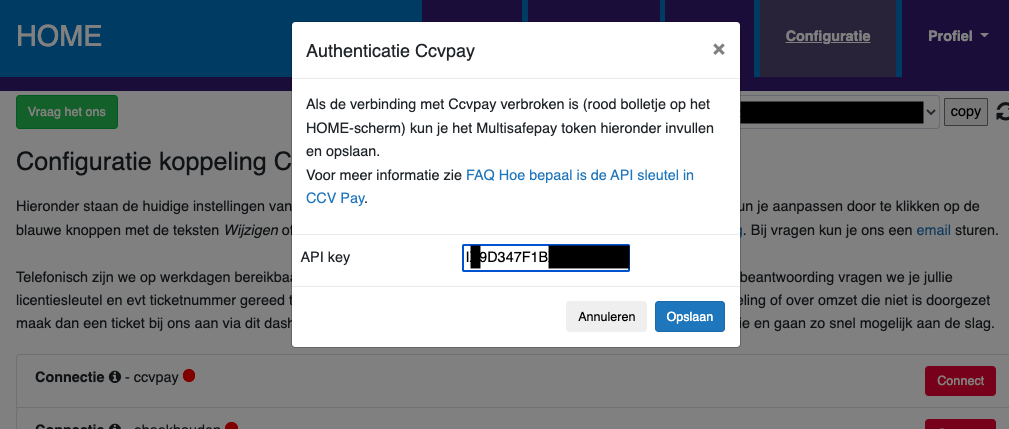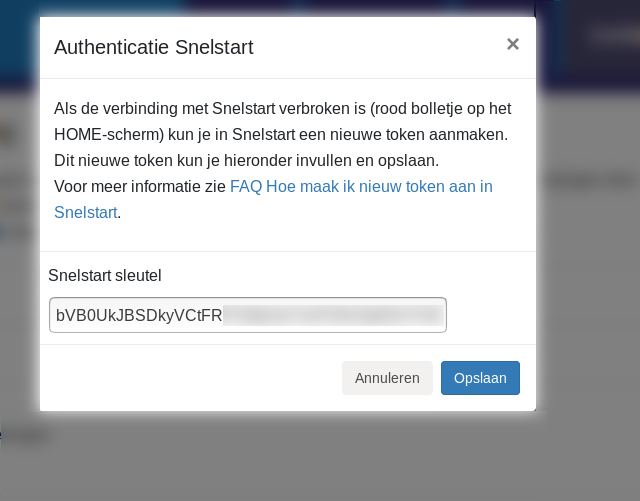1.Inleiding
Dit is de handleiding voor de koppeling tussen CCV Online Payments en SnelStart.
Deze koppeling zorgt dat betalingen uit CCV Online Payments automatisch worden doorgezet naar memoboekingen in SnelStart. Omdat de betalingen direct in het boekhoudsysteem van de ondernemer komen bespaart deze tijd op de financiële administratie.
Vriendelijk aandacht gevraagd voor het volgende
- Deze koppeling vervangt niet het werk van de boekhouder. Deze koppeling bespaart tijd omdat je niet meer hoeft over te tikken. De boekhouder is nog steeds nodig voor advies, kennis en controle.
Tip: Andere klanten met deze koppeling hebben veel gehad aan de tips in de FAQ voor CCV Online Payments en in de FAQ voor SnelStart.
2.Hoe de koppeling werkt
Betalingen in CCV Online Payments hoeven nog niet afgerond te zijn als ze worden opgehaald. Bij incasso's en SEPA betalingen kan het zijn dat de daadwerkelijke betaling een paar dagen of weken later binnen komt. Totdat de betaling in CCV Online Payments de status paid heeft zullen de betalingen bij tab Open zichtbaar zijn op het dashboard.
Lees meer Hoe de koppeling werkt .... Lees minder Hoe de koppeling werkt ....
Bij het doorzetten van een betaling zoekt de koppeling eerst de openstaande post in SnelStart op die bij de factuur hoort. De koppeling gebruikt voor het zoeken van de openstaande post de volgende criteria:
- Er wordt een match gedaan op het bedrag
- Als er een klant-emailadres is wordt een match gedaan op dit emailadres
- Er wordt een match gedaan op het bestelnummer en de omschrijving in de betaling
Nadat de betaling is doorgestuurd en een succesmelding van SnelStart is ontvangen wordt de betaling als afgehandeld aangemerkt. De CCV Online Payments bestelling verschijnt bij tab Rapportage op het dashboard.
Geeft SnelStart een foutmelding terug bij het verwerken van de betaling dan verschijnt de betaling bij tab Fouten op het dashboard. Via de gele knop Meer info is meer informatie over het probleem te vinden. Via de rode knop Meld probleem kan de betaling met alle noodzakelijke gegevens heel gemakkelijk bij ons aangemeld worden nadat je zelf het probleem hebt proberen op te lossen. Is het probleem opgelost dan kan in sommige situaties de betaling opnieuw worden doorgezet met de blauwe Verwerk knop.
Gegevens
Informatie over de gegevens die doorgezet worden is te vinden in de sectie Day-to-day: Naar SnelStart verderop in de handleiding.
3.Nodig: CCV API sleutel
Voor het leggen van de connectie naar CCV Online Payments heb je de API sleutel van je CCV Online Payments account nodig. Je kunt deze vinden via Dashboard > Configuratie > API sleutels.
4.Nodig: SnelStart API sleutel
Om de koppeling met je Snelstart account te leggen dien je een speciale sleutel aan te maken. Deze sleutel is een geheime sleutel waarmee de koppeling geautoriseerd is om uit je Snelstart account te lezen en bijv debiteuren en verkoopboekingen toe te voegen aan je account. Eigenlijk is de sleutel een speciaal wachtwoord voor de koppeling.
De sleutel maak je aan afhankelijk van je Snelstart administratie. Zorg er dus voor dat je controleert dat je de sleutel aanmaakt voor de administratie waarbinnen je de omzet wilt boeken.
Om de sleutel voor Snelstart aan te maken log je in op de webversie van Snelstart, https://web.snelstart.nl. Je gaat naar het menu-item koppelingen en zoekt daar op Webwinkelfacturen. Er komen nu allerlei tegels tevoorschijn voor verschillende systemen. Je zoekt de tegel voor PSP App.
Klik nu op Genereer de sleutel. Kopieer deze sleutel en sla hem op. Je dient hem straks in te voeren tijdens de installatie van de koppeling.
5.Installatie
Het activeren van de koppeling bestaat uit drie stappen:
1. Het leggen van de connectie met het CCV Online Payments account. Via deze stap autoriseer je de koppeling om de gegevens uit jullie account te lezen.
2. Het leggen van de connectie met SnelStart. Hiermee autoriseer je de koppeling transacties naar jullie SnelStart administratie te schrijven en informatie te lezen.
3. Het configureren van extra gegevens, zoals de tussenrekeningen voor de betaalmethoden.
De authenticatie met je CCV Online Payments webwinkel gebeurt via de API sleutel die je in een vorige sectie hebt aangemaakt. Klik op de rode Connect knop naast ccvpay en vul de API sleutel in in het popup-window. Als de connectie correct gelegd is dan wordt het bolletje groen.
Let op: Het is nu mogelijk te koppelen met een CCV Online Payments single account. Heb je meerdere shops onder je CCV Online Payments hangen dan kun je op dit moment nog niet koppelen.
Connectie SnelStart
Je legt de connectie met Snelstart via de sleutel die je in de vorige stap bepaald hebt. Je klikt op de rode Connect knop naast SnelStart. Je kunt de sleutel nu invullen in het popup window.
6.Day-to-day: Vanuit CCV Online Payments
Nieuwe betalingen uit je CCV Online Payments account worden minimaal eenmaal per uur opgehaald. Daarnaast worden iedere nacht de betalingen bekeken die eerder zijn opgehaald en die nog niet zijn doorgestuurd naar je boekhoudsysteem.
In SnelStart wordt de betaling doorgezet naar een memo_boeking. Hierna probeert de koppeling de betaling af te letteren tegen een verkoopboeking in SnelStart. Lukt dit niet, dan wordt de betaling niet doorgezet en verschijnt deze op het dashboard bij Fouten.
Indien het boekhoudsysteem het toelaat, wordt extra gecontroleerd of de betaling niet al eerder is doorgezet. Hiervoor wordt de transactie-id van de betaling gebruikt.
Mocht de betaling niet geboekt kunnen worden - omdat deze al eerder is doorgezet of omdat er een ander probleem is - dan komt de betaling bij tab Fouten te staan met een reden.
7.Day-to-day: Naar Snelstart
De synchronisatie van gegevens tussen CCV Online Payments en SnelStart is als volgt.
Betalingen uit CCV Online Payments worden in SnelStart geimporteerd als memoboekingen. In de boeking komt een referentie te staan naar de verkoopboeking.
Als er geen verkoop gevonden kan worden voor de betaling dan kan de memoboeking niet aangemaakt worden.
De koppeling maakt een bestelling of financiele boeking aan in SnelStart, geen factuur. Daarom kan de koppeling er nit voor zorgen dat een factuur automatisch verstuurd wordt vanuit SnelStart. Het is wel mogelijk om een factuur-layout in te stellen. Dat kan via het dashboard https://uwkoppeling.webwinkelfacturen.nl, tab Configuratie.
Uitwerking veldniveau SnelStart
| Naam | Voorbeeld | Opmerking |
| orderdate | Betaaldatum | |
| Verkoopnummer | [transactie-identifier] | |
| Dagboek | zoals ingesteld in het dashboard | |
| Memoriaalboeking regel | ||
| Omschrijving | [name] | Bijvoorbeeld betaalmethode en postfix bestelnummer |
| debet | [BetaaldeBedrag] | |
| credit | 0 | |
| grootboek | De kruispost zoals ingesteld in het dashboard | |
| verkoopregel | ||
| Id | Identifier van de verkoopboeking | |
| Bedrag | Bedrag incl BTW van de verkoopboeking | |
| omschrijving | bestelnummer | |
| Bedrag | [verkoopBedrag] | |
8.Support
Lees meer Support .... Lees minder Support ....